Ako sa zbaviť choroby v DAYZ

DAYZ je hra plná šialených, nakazených ľudí v postsovietskej krajine Černarus. Zistite, ako sa zbaviť choroby v DAYZ a udržte si zdravie.
Skupiny WhatsApp sú vynikajúce spôsoby, ako zdieľať správy a spojiť priateľov a rodinu. Môžu byť tiež skvelým zdrojom informácií o vašej obľúbenej značke alebo blogerovi. Ale ak ste novým používateľom WhatsApp alebo nie ste obzvlášť technicky zdatní, možno neviete, ako sa pripojiť k rôznym skupinám.

Neboj sa. Dostali ste sa na správnu stránku. Či už hľadáte podľa mena alebo ID, pomôžeme vám nájsť presne to, čo hľadáte. Okrem toho sa podelíme o tipy na nájdenie členov skupiny a správcov v akejkoľvek skupine WhatsApp.
Ako nájsť skupinu WhatsApp podľa názvu
Najprv si vyjasnime niektoré veci. Ak ste používateľom WhatsApp, súkromné alebo verejné skupiny môžete na WhatsApp nájsť iba vtedy, ak ste v nich už. Na druhej strane je nemožné nájsť súkromnú alebo verejnú skupinu, ktorej nie ste členom, pokiaľ vám správca nepošle pozvánku.
Ak hľadáte skupinu, v ktorej už ste na WhatsApp, tu je návod, ako ju nájsť.

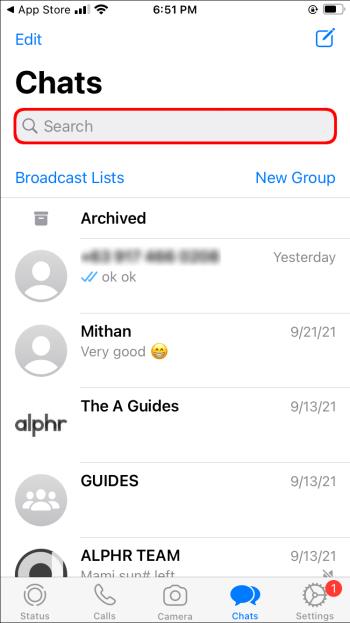
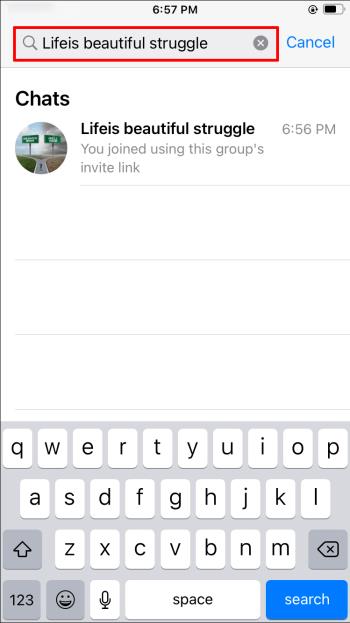
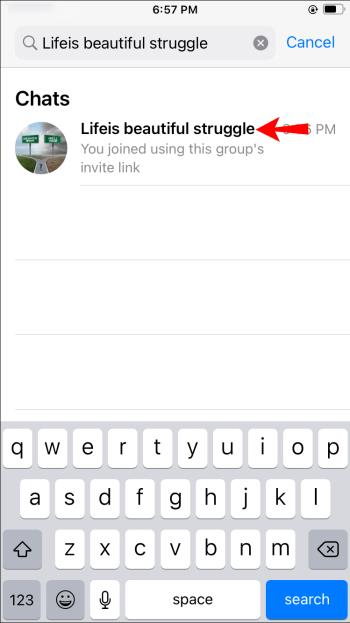
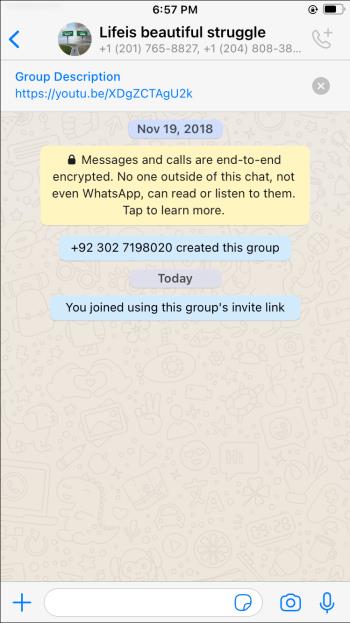
Je možné nájsť skupiny, ktoré nevyžadujú povolenie správcu, aby ste sa mohli pripojiť. Môžete tak urobiť prostredníctvom aplikácií tretích strán. Ak si však nie ste istí, že týmto spôsobom nájdete konkrétnu skupinu, neodporúčame používať tieto aplikácie často. Mnohí používatelia hlásia obavy z prijímania skupinových pozvánok požadujúcich citlivý obsah po pripojení k týmto aplikáciám.
Ak ste s tým v poriadku, pokračujte podľa krokov nižšie.
Používatelia zariadení iPhone alebo iPad
WhatsApp umožňuje používateľom zariadení iPhone a iPad pripojiť sa k aplikáciám tretích strán, aby preskúmali rôzne verejné skupiny a pridali sa k nim bez pozvania. Pred inštaláciou týchto aplikácií si uvedomte, že ich zdroj nie je vždy dôveryhodný. Jednou z najpopulárnejších aplikácií v App Store na vyhľadávanie skupín WhatsApp je „ Skupiny pre WhatsApp “. Tu je to, čo musíte urobiť:
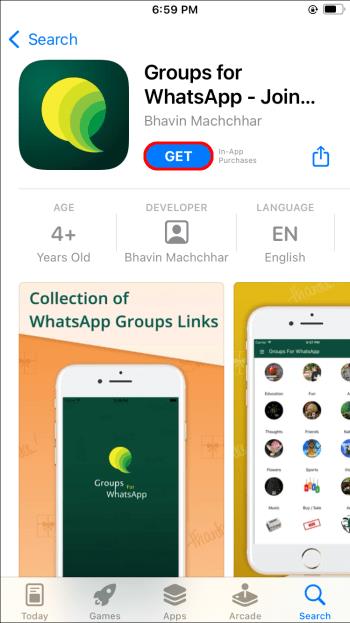
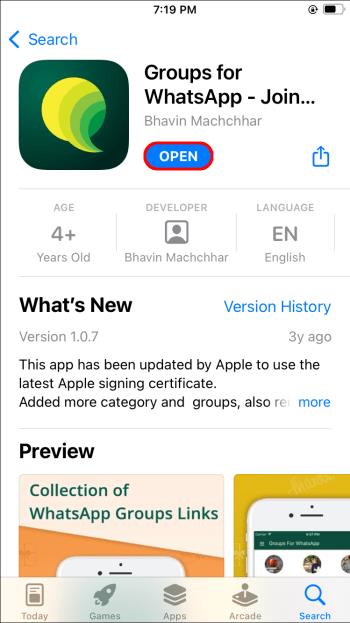
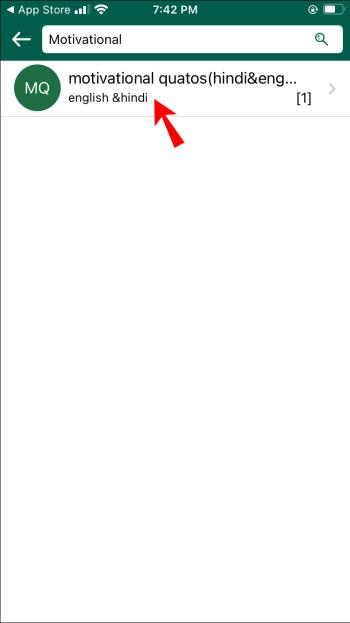
Používatelia telefónov alebo tabletov so systémom Android
Používatelia systému Android si môžu vybrať z obmedzeného počtu aplikácií v obchode Google Play, ktoré ponúkajú databázy pre množstvo skupín WhatsApp, aby sa mohli pripojiť. Žiaľ, nezdá sa, že by boli k dispozícii žiadne „naozaj dobré“ aplikácie pre Android, ktoré by poskytovali skupiny WhatsApp, ktoré by sa dali pripojiť. V skutočnosti ide väčšinou o kópie a mnohé majú funkčné problémy.
Možnosť s najlepšími recenziami a aktualizáciami je “ Whats Group Links Join Groups ” od Shaheen_Soft . Uistite sa, že ste dostali ten správny, a preto uvádzame meno vývojára/odosielateľa. Aplikácia nie je dokonalá, ako každá iná. Je však určite lepšia ako väčšina, ktorá sa dostane na slobodu. Je zrejmé, že aplikácia nie je v USA, ale je to jedna z mála aplikácií, ktoré majú skutočne dobré hodnotenie. Ak chcete stlmiť reklamy, klepnite na reproduktor v pravej dolnej časti.
Poznámka: Bez ohľadu na to, ktoré aplikácie WhatsApp Group si inštalujete a používate, buďte opatrní, pretože niektoré môžu byť škodlivé alebo môžu zahŕňať bezpečnostné/ochranné riziká a väčšina z nich zahŕňa aj reklamy pre dospelých. Okrem toho majú chaty možnosť stať sa vulgárnymi alebo rušivými.
Tu je návod, ako používať odkazy na skupiny Whats Pripojte sa k skupinám.
Pre používateľov PC
Ak používate WhatsApp na PC, niektoré skvelé webové stránky sú výslovne vytvorené na uverejňovanie odkazov na skupiny WhatsApp, do ktorých sa môže pripojiť každý. Toto je zďaleka najlepšie riešenie. Stačí si na Google vyhľadať výrazy ako „Odkazy na skupiny WhatsApp“ alebo „Skupiny WhatsApp, na ktoré sa chcete pripojiť“, alebo postupujte podľa krokov nižšie.
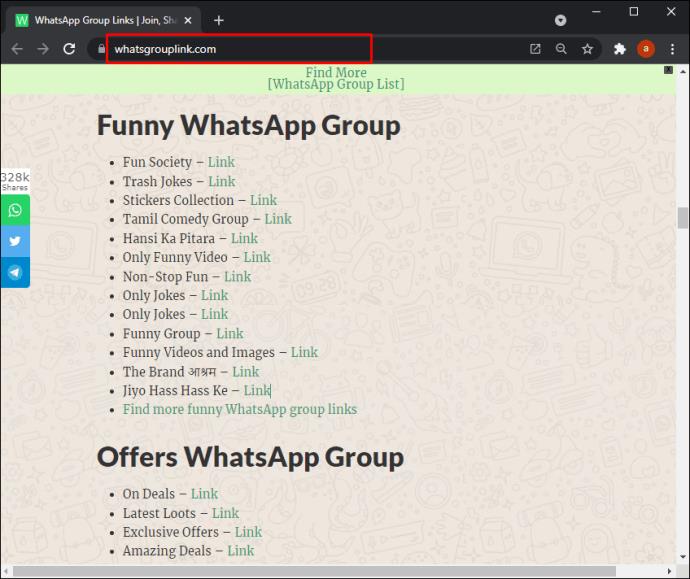
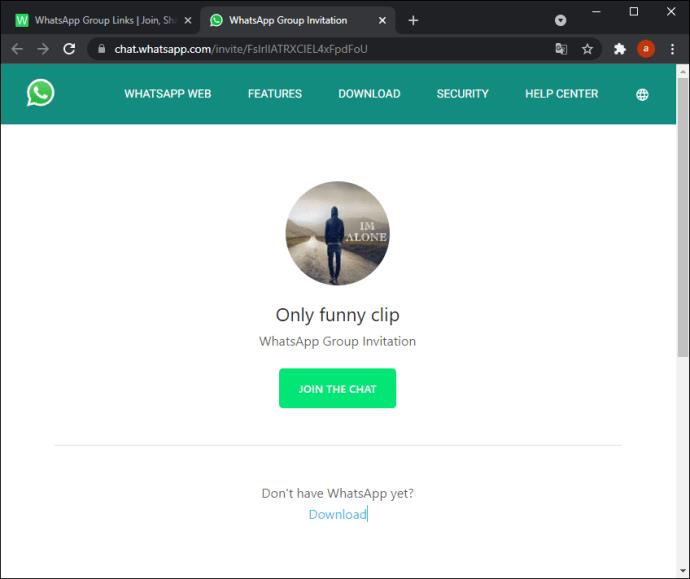
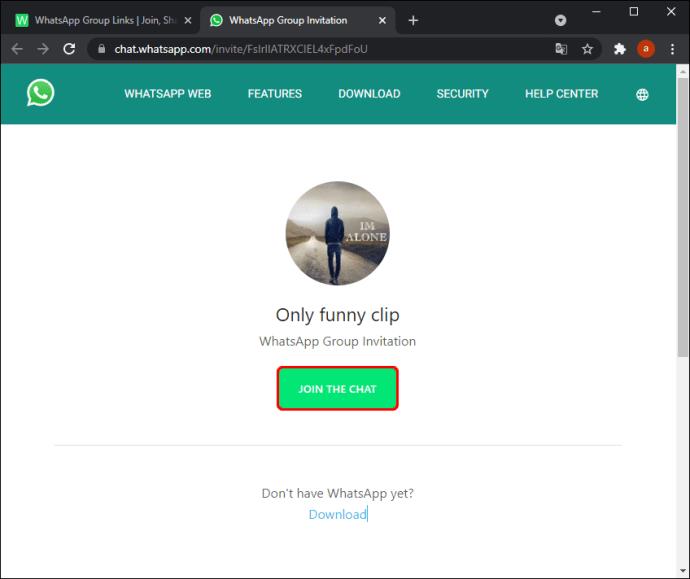
Pri prechádzaní webovou stránkou sa vám zobrazí zoznam najnovších odkazov na pozvánky do skupiny, ako aj odkazy zoradené podľa kategórií. Pomocou klávesov „Ctrl + F“ alebo „Command + F“ vyhľadajte skupiny, ktoré chcete.
Alternatívne metódy na nájdenie skupín WhatsApp
Existuje veľa spôsobov, ako nájsť skupiny WhatsApp online. Napríklad prejdite na Facebook a vyhľadajte „Skupiny WhatsApp“ a potom vyberte filter „Skupiny“. Podobný výskum môžete urobiť na platformách ako Tumblr alebo Reddit. Pred pripojením k akejkoľvek skupine WhatsApp, ktorú nájdete online, pamätajte na to, že nemusia mať veľké moderovanie a môžete sa stať obeťou obsahu NSFW alebo spamu.
Ako nájsť ID skupiny WhatsApp
Ak ste správcom skupiny, nájdenie ID skupiny WhatsApp je jednoduché. V opačnom prípade by ste mali požiadať správcu, aby za vás urobil nasledovné:


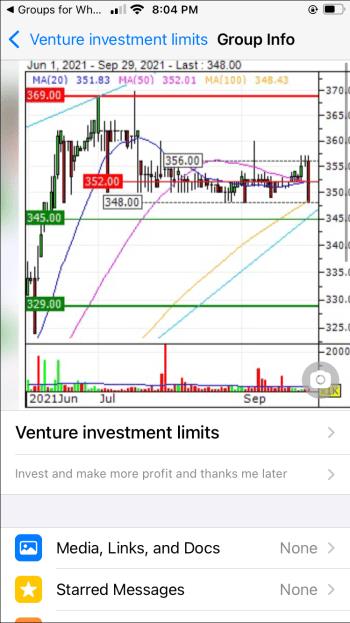
Ako nájsť správcu skupiny WhatsApp
Možno ste sa práve pripojili k skupine WhatsApp a chcete kontaktovať alebo zistiť, kto je správca. Na WhatsApp je pomerne jednoduché nájsť vlastníka skupiny. Postupujte podľa nasledujúcich krokov:


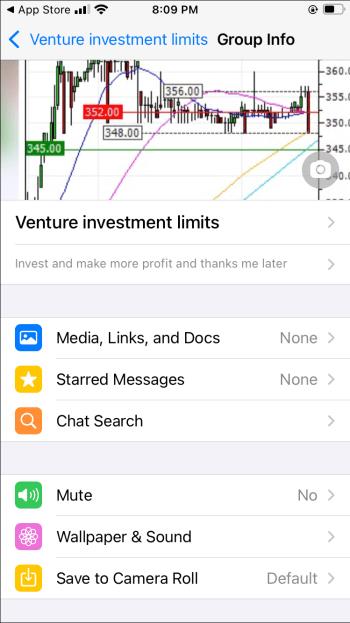

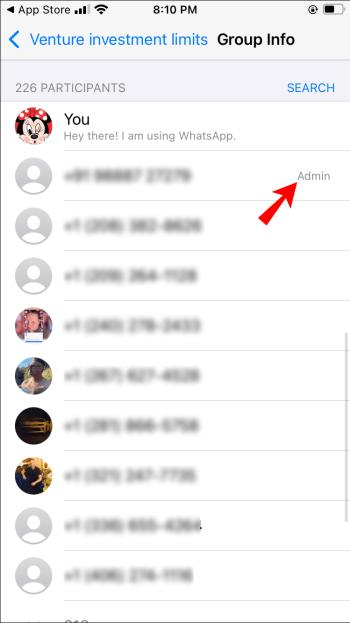
Ako nájsť členov skupiny WhatsApp
Nájdenie členov skupiny v skupine WhatsApp je veľmi jednoduché. Musíte otvoriť stránku „Informácie o skupine“ a posúvať sa v nej. Ak potrebujete ďalšiu pomoc, postupujte podľa podrobnejších pokynov nižšie:

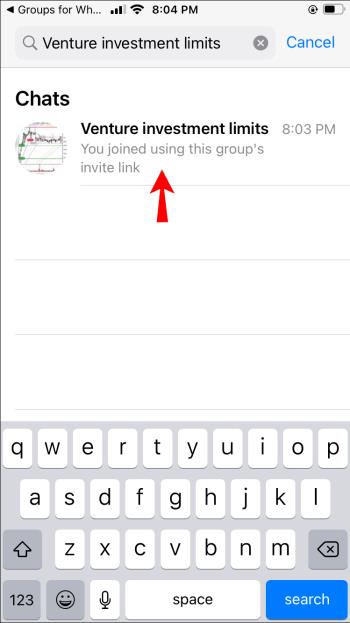


Teraz môžete vidieť, koľko členov skupiny je v skupine a kto sú. Správcovia skupiny sa najprv zobrazia s odznakom „Správca“ vedľa ich mena. Ostatní členovia prejdú pod nimi v abecednom poradí. Ak chcete vyhľadať konkrétneho člena skupiny, klepnite na možnosť vyhľadávania vedľa zoznamu účastníkov. Stačí vyhľadať osobu podľa telefónneho čísla alebo používateľského mena.
často kladené otázky
Tu sú odpovede na ďalšie otázky, ktoré môžete mať o WhatsApp.
Ako pozvem svojich priateľov do skupiny?
Ak ste členom skupiny a máte povolenie pozývať priateľov, všetko, čo musíte urobiť, je otvoriť chat a klepnúť na názov skupiny v hornej časti. Potom klepnite na Pozvať do skupiny cez prepojenie . Skopírujte odkaz do schránky vášho zariadenia a zdieľajte ho so svojím priateľom.
Prečo nemôžem vytvoriť skupinu?
Ak nevidíte možnosť vytvorenia skupiny WhatsApp, je to pravdepodobne preto, že WhatsApp nemá prístup k vašim kontaktom.
Koľko ľudí sa môže pripojiť k skupine WhatsApp?
Skupina WhatsApp môže mať 256 členov.
Navigácia v skupinách WhatsApp
WhatsApp je skvelý na pripojenie sa k skupinám a priblíženie sa k priateľom a rodine. Ak máte chuť pripojiť sa k verejným skupinám, môžete ich tiež nájsť. Len si všimnite, že aplikácia nemá vstavaný vyhľadávací nástroj na vyhľadávanie. Musíte použiť aplikácie tretích strán alebo online databázy.
Dúfajme, že po prečítaní tohto článku nájdete akúkoľvek skupinu na WhatsApp, ktorú chcete. Teraz by ste tiež mali vedieť, ako nájsť správcov skupiny, ID skupiny a členov skupiny.
Použili ste na nájdenie verejných skupín WhatsApp niektorý zo zdrojov tretích strán? Do akých skupín sa zvyčajne pridávate? Podeľte sa o svoje myšlienky a skúsenosti v sekcii komentárov nižšie.9004
DAYZ je hra plná šialených, nakazených ľudí v postsovietskej krajine Černarus. Zistite, ako sa zbaviť choroby v DAYZ a udržte si zdravie.
Naučte sa, ako synchronizovať nastavenia v systéme Windows 10. S touto príručkou prenesiete vaše nastavenia na všetkých zariadeniach so systémom Windows.
Ak vás obťažujú štuchnutia e-mailov, na ktoré nechcete odpovedať alebo ich vidieť, môžete ich nechať zmiznúť. Prečítajte si toto a zistite, ako zakázať funkciu štuchnutia v Gmaile.
Nvidia Shield Remote nefunguje správne? Tu máme pre vás tie najlepšie opravy, ktoré môžete vyskúšať; môžete tiež hľadať spôsoby, ako zmeniť svoj smartfón na televízor.
Bluetooth vám umožňuje pripojiť zariadenia a príslušenstvo so systémom Windows 10 k počítaču bez potreby káblov. Spôsob, ako vyriešiť problémy s Bluetooth.
Máte po inovácii na Windows 11 nejaké problémy? Hľadáte spôsoby, ako opraviť Windows 11? V tomto príspevku sme uviedli 6 rôznych metód, ktoré môžete použiť na opravu systému Windows 11 na optimalizáciu výkonu vášho zariadenia.
Ako opraviť: chybové hlásenie „Táto aplikácia sa nedá spustiť na vašom počítači“ v systéme Windows 10? Tu je 6 jednoduchých riešení.
Tento článok vám ukáže, ako maximalizovať svoje výhody z Microsoft Rewards na Windows, Xbox, Mobile a iných platforiem.
Zistite, ako môžete jednoducho hromadne prestať sledovať účty na Instagrame pomocou najlepších aplikácií, ako aj tipy na správne používanie.
Ako opraviť Nintendo Switch, ktoré sa nezapne? Tu sú 4 jednoduché riešenia, aby ste sa zbavili tohto problému.






